Quando apri una cartella sul tuo PC Windows, deve essere un disastro vedere che tutti i tuoi file sono spariti. Questo problema potrebbe essere dovuto a operazioni false, eliminazione accidentale, danneggiamento di file, arresti anomali imprevisti, ecc.
Ora potresti chiederti come recuperare i tuoi file. Non preoccuparti. Questo post ti aiuterà in questo. Imparerai i migliori metodi su come farlo correggere i file non visualizzati nella cartella. Continua a leggere.
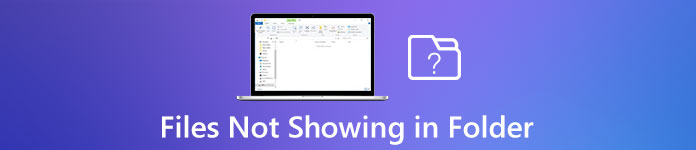
- Parte 1. Come trovare i file scomparsi nella cartella
- Parte 2. Come recuperare i file persi da una cartella vuota
- Parte 3. Domande frequenti sui file non visualizzati nella cartella
Parte 1. Come trovare i file scomparsi nella cartella
1. Mostra file nascosti
A volte, pensi di aver perso questi file in modo permanente, ma in realtà sono solo nascosti. Per mostrare i file nascosti, è necessario abilitare alcune impostazioni in Windows Explorer. Puoi seguire i passaggi seguenti.
Per utenti 10 di Windows:
Passo 1 Clicca sul Windows icona nella barra delle applicazioni. Sì, solo quello nell'angolo inferiore sinistro dello schermo del computer. Quindi digita Opzioni di Esplora file e apri il programma.
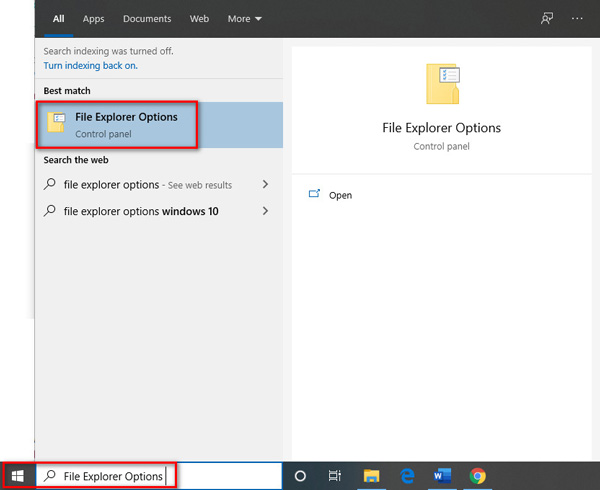
Passo 2 Vai Visualizza scheda, quindi selezionare Mostra file, cartelle o unità nascoste OFF. Dopo la regolazione, per favore APPLICA tutte le tue modifiche. Quindi apri la cartella per verificare se i tuoi file sono tornati.

Per utenti Windows 8.1 / 7:
Passo 1 Se utilizzi Windows 8.1, premi il pulsante Windows tasto sulla tastiera e quindi digitare Opzioni cartella nella casella di ricerca. Per quanto riguarda gli utenti di Windows 7, fare clic su Inizio pulsante, selezionare Pannello di controllo, e trova Aspetto e personalizzazione.
Passo 2 Quindi apri Opzioni cartella, vai a Visualizza tab. In Impostazioni avanzate, puoi scegliere Mostra file nascosti, cartelle e unità. Non dimenticare di fare clic APPLICA.
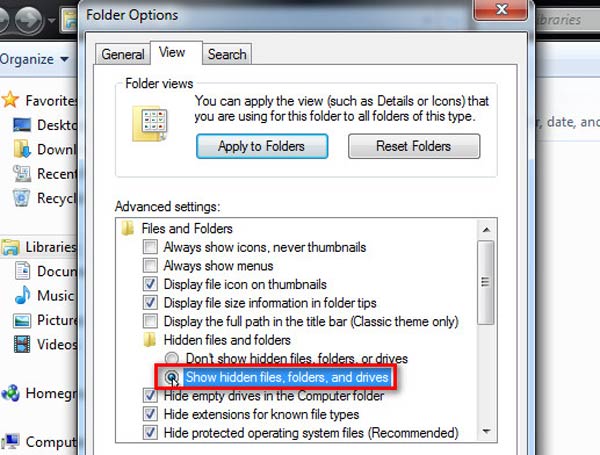
2. Reimpostare Windows Explorer
Puoi anche provare a ripristinare il tuo Windows Explorer.
Passo 1 Rassegna Stampa Ctrl + Shift + Esc sulla tastiera per aprire Gestione attività. Trova di Windows Explorer. Fai clic destro su di esso e Terminare operazione.
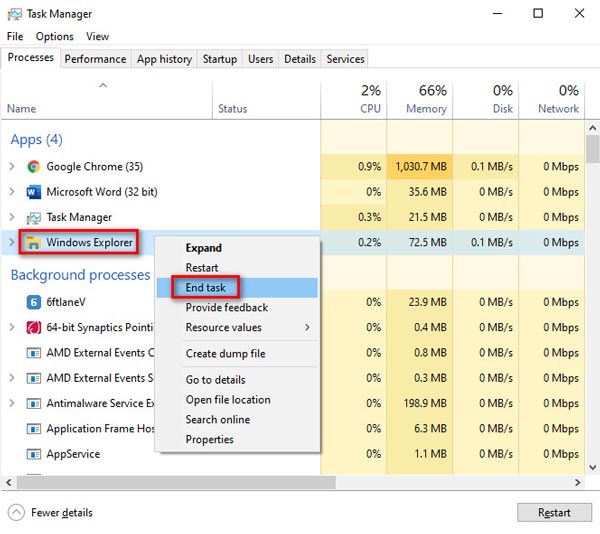
Passo 2 Nell'angolo in alto a sinistra di questa finestra, puoi vedere File. Clicca sul Compila il scheda, quindi selezionare Esegui una nuova attività.
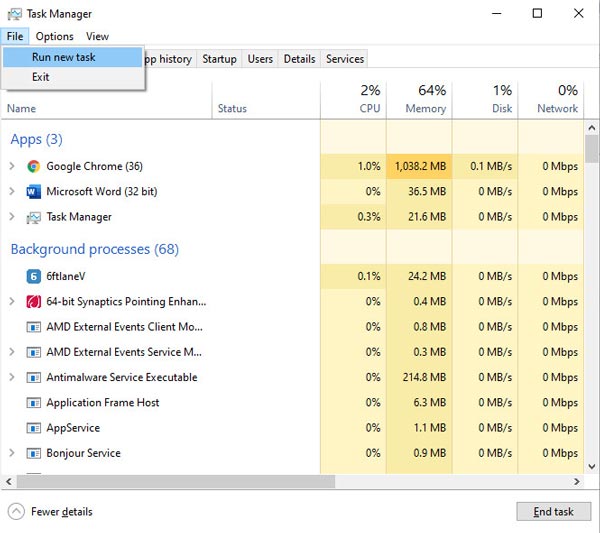
Passo 3 Tipologia explorer.exe nella Apri scatola. Clic OK.
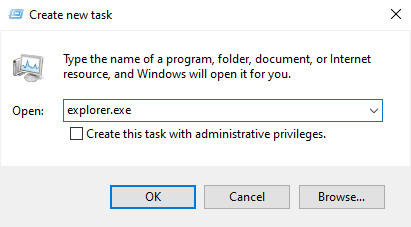
3. Cambia account utente
Quando si aggiorna il sistema, alcuni file e cartelle potrebbero scomparire poiché Windows potrebbe creare un nuovo account e impostarlo come account predefinito sul computer. In tal caso, è necessario tornare al vecchio account per accedere ai file desiderati.
Passo 1 Aprire il Inizio menu e fai clic sul tuo nome utente. Se hai un altro account, lo vedrai nell'elenco. Fare clic per tornare all'ultimo account utilizzato.
Passo 2 Dopo il passaggio, apri la cartella per verificare se i tuoi file sono ora disponibili.
Parte 2. Come recuperare i file persi da una cartella vuota
Come abbiamo detto, sarebbe un disastro trovare tutti i tuoi file come la musica non visualizzati nella cartella. Se hai provato tutti i metodi sopra e nessuno di essi ha funzionato, puoi provare il metodo fornito di seguito.
Per recuperare i file persi, puoi fare affidamento su Apeaksoft Data Recovery. È il miglior strumento di recupero dati per ripristinare i file rimossi / sovrascritti / mancanti. Ti consente di gestire eliminazioni accidentali, disco formattato, danni al disco rigido, arresti anomali del programma, attacchi di virus e altro ancora.

4,000,000+ Download
Recupera i file mancanti / sovrascritti / cancellati nella tua cartella senza sforzo.
Ripristina musica, immagini, video, documenti, e-mail e altro ancora.
Recupera i file persi da cartelle vuote, cestino, dischi rigidi, ecc.
Visualizza in anteprima i file rilevati e recupera con precisione i file esatti.
Passo 1 Scarica e installa Apeaksoft Data Recovery
Scarica e installa questo strumento di ripristino sul tuo computer. Dopo la rata, apri questo programma.
Passo 2 Scegli tipo di file e disco rigido
Vedrai molti tipi di file e unità disco rigido nell'interfaccia principale. Selezionare i file che si desidera ripristinare ei dischi in cui sono archiviati. Quindi fare clic su Scansione.

Passo 3 Modalità Deep Scan
I Quick Scan finirà tra pochi secondi. Puoi cercare nelle cartelle una per volta per trovare i file che ti servono. Oppure puoi cercare direttamente i loro nomi. Se ancora non riesci a trovare i file, prova semplicemente il file Scansione profonda modalità, che è molto più completa.

Passo 4 Recupera il file che desideri
Una volta trovati i file persi, selezionali tutti e fai clic su Recuperare per esportarli sul tuo computer.

Oltre a recuperare i file persi in una cartella vuota, puoi anche usarlo per recuperare i file dal Cestino.
Parte 3. Domande frequenti sui file di correzione non visualizzati nella cartella
1. Come cerco un file?
Apri Esplora file sul tuo computer. Individua la casella di ricerca nell'angolo in alto a destra della finestra corrente. Digita il nome del file che desideri cercare nella casella. Colpire entrare sulla tastiera.
2. Perché i miei file non vengono visualizzati sul desktop?
Fare clic con il pulsante destro del mouse sullo schermo del desktop, selezionare Visualizza> Mostra icone sul desktop.
3. Come posso recuperare i file cancellati?
Innanzitutto, dovresti controllare se riesci a trovare i file nel Cestino. In caso contrario, puoi utilizzare Apeaksoft Data Recovery per recuperare i file cancellati su PC Windows e Mac.
Conclusione
Questo post ti ha insegnato come mostrare i file nascosti nella cartella e come recuperare i file mancanti con Apeaksoft Data Recovery. Spero che tu possa riavere i tuoi file. Si prega di commentare di seguito se si trovano correttamente i file.








